ホームページ作成 人気記事ランキング(8ページ目)
2025年12月23日 ホームページ作成内でアクセスの多かった記事をご紹介します。
71位画像にツールチップを表示させない方法
IEで画像を表示させると、画像の上にマウスを載せただけで「代替文字」がツールチップとして表示されます。これは画像によっては煩く感じられることがあります。代替文字をツールチップに表示させない方法をご紹介。
 画像の表示・活用 (HTML,CSS,JavaScript)ガイド記事
画像の表示・活用 (HTML,CSS,JavaScript)ガイド記事72位ファビコン(favicon)の簡単な作り方と設置方法
ファビコン(favicon/サイトアイコン)とは、ブラウザのタブやブックマークなどに表示されるWebサイト独自のアイコンのことです。ファビコンの簡単な作り方と設定方法を解説。複数サイズのアイコン画像を結合・変換したfavicon.icoファイルを無料で手軽に作成できる「x-icon editor」の使い方もご紹介。ホームページに合ったファビコンを作って設置してみましょう。
 ホームページ作成テクニック、小技ガイド記事
ホームページ作成テクニック、小技ガイド記事73位アイコンWebフォント Font Awesome 5 の簡単な使い方
約4千種類ものアイコン(絵文字)を収録したWebフォント「Font Awesome 5」を自サイトで簡単に使う方法を解説。アイコンを文字として表示できるため、CSS(スタイルシート)で簡単に色やサイズを指定可能。アイコンを回転させたり重ね合わせたりする方法も紹介。無料版でも1300種類以上のアイコンWebフォントが使えます。
 テキストの配置・装飾 (HTML,CSS)ガイド記事
テキストの配置・装飾 (HTML,CSS)ガイド記事74位CSSで画像や文字を回転させる方法!transformプロパティ
CSSで画像や文字を回転させる方法を解説。CSSのtransformプロパティを使うと、HTMLに書いた要素を45度でも90度でも自由な角度で回転できます。transformの値にrotateを使えば2D(平面)で傾けられ、rotateXなどを使えばX軸・Y軸・Z軸を基準に3D(立体)で回転できます。Y軸で中心から180度反転させれば鏡文字も簡単に作れます。何かを回転させるCSSの書き方をご紹介。
 レイアウトの作成・調整 (HTML,CSS)ガイド記事
レイアウトの作成・調整 (HTML,CSS)ガイド記事75位表の特定の列だけを抜粋して表示できるようにする方法
ウェブ上に掲載している表組み(テーブル)でも、閲覧者が列の「表示・非表示」を切り替えられるようにしてみましょう。不要な列を非表示にできると、列数の多い表でも列幅が狭くなりすぎるのを防げ、見やすさを維持できます。
 表示・非表示の切替 (HTML,CSS,JavaScript)ガイド記事
表示・非表示の切替 (HTML,CSS,JavaScript)ガイド記事76位CSSで斜線を引く方法:表の空セルなど任意のHTML要素に
CSSで斜線を引く方法を解説。CSSのlinear-gradientを駆使すると、画像を使わずにCSSだけで1本の斜線を引くことができます。右上がりや左上がりの斜め45度はもちろん、自由な角度、望みの太さで斜線が引けます。CSS3では空(カラ)の要素だけを対象にして装飾できますから、それと組み合わせて「テーブル内の空っぽのセルにだけ斜線(対角線)を引く」という装飾も簡単に作れます。短いCSSソースで任意のHTMLに斜線を引く方法をご紹介!
 ガイド記事
ガイド記事77位Chart.jsで折れ線・円・棒グラフを簡単に表示する方法
HTMLのcanvas要素上にグラフを描画してくれるスクリプト「Chart.js」の簡単な使い方を紹介。円グラフ・棒グラフ・折れ線グラフなど様々なグラフを、アニメーション効果付きでWebページ上に表示できます。画像ファイルとして作成するわけではないので、JavaScriptソース内の記述を書き換えるだけで、グラフの値も色も大きさも容易に修正できます。
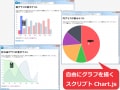 ガイド記事
ガイド記事78位Bootstrap4で見やすいボタンを簡単に作る方法
Bootstrap4を使ってボタン型リンクを作る方法を解説。横並びでも中央寄せでも配置は自由自在。ボタン間隔の調整も簡単。HTMLのa要素で作るテキストリンクに指定のclass名を加えるだけで、見やすい色やサイズのボタンを表示できるBootstrapの使い方をご紹介。入力フォームとの連結ボタンや、ページ移動ボタン、ドロップダウンメニュー付きボタンなど様々にデザインできます。
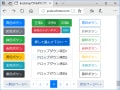 ガイド記事
ガイド記事79位拡張子とは?Web初心者向けに解説&主な拡張子一覧
ファイル拡張子とはファイルの種類を示す英数字のことです。Web製作PCでは拡張子が見えないと不便なので、拡張子を表示する設定にしましょう。HTMLファイルの拡張子には.htmや.htmlや.shtmlなど複数あります。それらの違いもご紹介。
 ガイド記事
ガイド記事80位tableタグの使い方・表の作成方法:HTML5+CSS3版
tableタグの使い方、表の作成方法を簡単に一括解説。HTMLで表を書き、CSSで見やすく装飾します。HTMLではtable、tr、td要素さえ使えば良く、CSSではborder-collapse、border、paddingさえ使えば見やすい余白を確保した最低限の表が作れます。そのほか、見出しセルの作り方、罫線や斜線を引く方法、colspan属性などでセルを結合する方法、ヘッダ行やフッタ行の加え方なども解説。
 レイアウトの作成・調整 (HTML,CSS)ガイド記事
レイアウトの作成・調整 (HTML,CSS)ガイド記事